Skelbimas
Galite pagerinti „Windows 10“ greitį įvairiais būdais. Pavyzdžiui, galite atsikratyti bet kokios iš anksto įdiegtos „bloatware“, atnaujinti operacinę sistemą Viena priežastis iš naujo nustatyti arba atnaujinti „Windows 10“: netvarkaKai „Windows 10“ veikia vangiai, galite kaltinti įvairias netvarkos formas. Galite pagreitinti „Windows“ naudodami „Reset“ arba „Refresh it“. Mes paaiškiname skirtumą ir kaip jį naudoti. Skaityti daugiau (OS), pridėkite daugiau RAM, atlikite sistemos priežiūros darbai Padidinkite savo kompiuterį iki didžiausio našumo naudodami sistemos mechanikąGali būti sunku užtikrinti sklandų sistemos veikimą, tačiau sistemos mechanikas yra čia, kad padėtų. Pažvelkime į šį galingą „viskas viename“ valymo sprendimą. Skaityti daugiau arba pakeiskite maitinimo nustatymus.
Tačiau vienas dalykas, kurio daugelis žmonių nepastebi, yra „HomeGroup“ funkcija. Namų grupės išjungimas gali ne tik pagerinti jūsų OS našumą, bet ir žymiai pagerinti padidinti tinklo ryšį Kaip pataisyti lėtą arba nestabilų „Wi-Fi“ ryšį Vienas paprastas triukas gali pagreitinti jūsų „Wi-Fi“ ryšį. Paaiškiname problemą, kaip analizuoti aplink jus esančius „Wi-Fi“ tinklus ir kaip panaudoti informaciją norint pagreitinti „Wi-Fi“ ryšį. Skaityti daugiau greitis.
Bet kaip išjungti ir pašalinti namų grupę? Štai kaip.
Kas yra namų grupė?
„Windows“ namų grupė leidžia bendrinti failus ir įrenginius (pvz., spausdintuvus) 3 paprasčiausi būdai bendrinti spausdintuvą tinkleGalite bendrinti savo spausdintuvą su keliais kompiuteriais vietiniame tinkle. Mes paaiškiname, kaip tai nustatyti sistemoje „Windows“. Taip pat parodome alternatyvius būdus, kaip bendrinti spausdintuvą. Skaityti daugiau tarp patikimų kompiuterių tame pačiame vietiniame tinkle. Tai reiškia, kad jums nereikia diegti tvarkyklių keliuose įrenginiuose ar daryti nereikalingų nuotraukų ir muzikos kopijų visuose kompiuteriuose. Tai taip pat suderinama su „Xbox“, tai reiškia, kad galite transliuoti vietoje išsaugotą mediją Geriausi „Plex“ klientai, skirti srautinei medijaiKai nustatysite „Plex“ serverį, jums reikės įrenginio, į kurį galėsite transliuoti mediją. Čia yra geriausi šiandien prieinami „Plex“ klientai. Skaityti daugiau tiesiai į savo televizorių.
Ši funkcija daugelį metų buvo „Windows“ dalis. Ji debiutavo 2009 m. paleidus „Windows 7“ ir išgyveno „Windows 8“ atsiradimą ir nuosmukį, kad išlaikytų savo, kaip pagrindinio „Windows 10“ tinklo įrankio, poziciją.
Skirtingai nuo daug kritikos sulaukusio „Windows XP“ svečio režimo, namų grupės yra apsaugotos slaptažodžiu ir visas ryšys baigtas Namų grupė yra užšifruota, o vartotojai gali dalytis failais su visa grupe arba atskirais asmenimis pagrindu.
Galų gale, jei nesate išmanantys tinklo naudojimo ir jums reikia „HomeGroup“, kad galėtumėte lengvai bendrinti turinį, tai yra ypač naudinga funkcija. Jei jo nenaudosite, jums bus geriau, jei jį išjungsite ir pašalinsite.
Palikite savo namų grupę
Kad galėtumėte pašalinti namų grupę iš savo sistemos, turite išeiti iš esamos namų grupės, jei jūsų įrenginys yra jos dalis. Laimei, tai lengviausia viso proceso dalis.
Norėdami pasiekti savo namų grupės nustatymus, ieškokite „HomeGroup“ naudodami „Windows“ paieškos funkciją arba eikite į Valdymo skydas > Namų grupė.
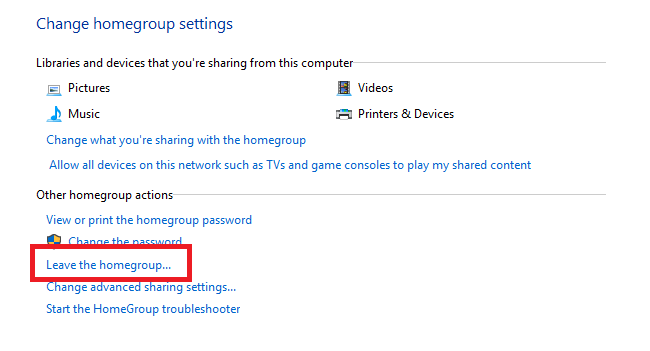
Jei jau esate namų grupėje, pamatysite parinktį, pavadintą Išeikite iš namų grupės. Spustelėkite nuorodą ir pasirinkite Išeikite iš namų grupės antrą kartą, kad patvirtintumėte savo pasirinkimą. Spustelėkite Baigti kad užbaigtumėte procesą.
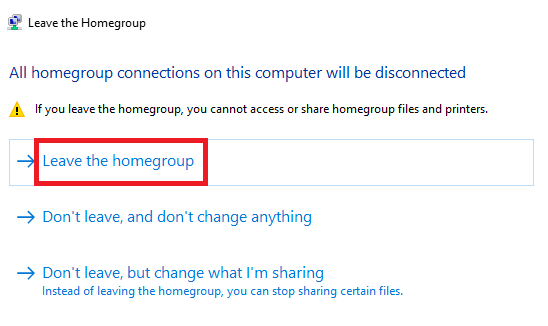
Paprasčiausiai nuėję taip toli ir sustoję, iš karto ir pastebimai pagerinsite tinklo greitį.
Išjunkite namų grupės paslaugą
Nuo šio momento procesas tampa sudėtingesnis. Kitas žingsnis yra išjungti „HomeGroup“ paslaugą. Čia pamatysite pagrindinio OS greičio patobulinimus.
Paslaugų meniu gali būti keblus žvėris – išjunkite arba pristabdykite netinkamą dalyką, ir jūsų įrenginys gali greitai pradėti veikti.
Norėdami pasiekti paslaugų meniu, ieškokite „Paslaugos“ arba eikite į Valdymo skydas > Administravimo įrankiai > Paslaugos. Dabar pamatysite visų jūsų kompiuteryje veikiančių paslaugų sąrašą.
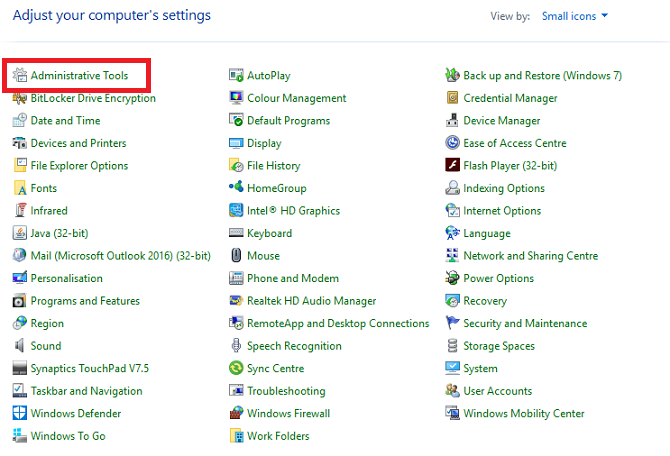
Yra dvi paslaugos, susijusios su namų grupėmis: Namų grupės klausytojas ir Namų grupės teikėjas. Turite išjungti juos abu.
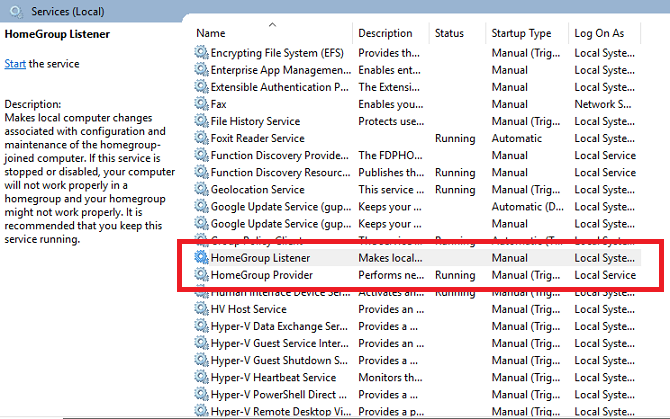
Norėdami išjungti paslaugą, dukart spustelėkite atitinkamą elementą arba pasirinkite Savybės dešiniuoju pelės mygtuku spustelėkite kontekstinį meniu. Savybių lange įsitikinkite, kad žiūrite Generolas skirtuką, tada pasirinkite Išjungta iš šalia esančio išskleidžiamojo meniu Paleidimo tipas. Spustelėkite Taikyti kad patvirtintumėte pakeitimus.
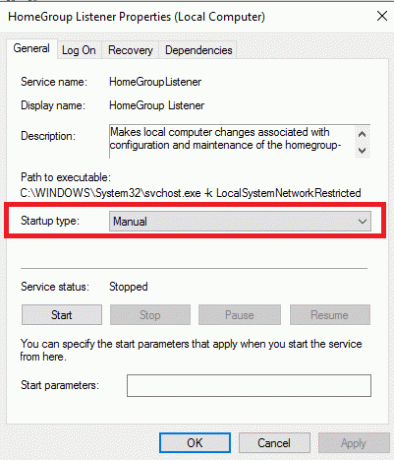
Pakartokite aukščiau nurodytus veiksmus abiem „HomeGroup“ paslaugoms.
„HomeGroup“ paslaugos bus visam laikui išjungtos ir, jei naudojate „Windows 7“, jos taip pat bus pašalintos iš „File Explorer“ ir kontekstinių meniu. Tačiau, jei naudojate naujesnę „Windows“ versiją, turite atlikti dar vieną veiksmą, kol visos funkcijos pėdsakai iš jūsų sistemos visam laikui išnyks.
Redaguoti registrą
Deja, proceso užbaigimas taip pat yra sudėtingiausia dalis: jums reikės redaguoti registrą Kas yra „Windows“ registras ir kaip jį redaguoti?Jei reikia redaguoti „Windows“ registrą, nesunku atlikti kelis greitus pakeitimus. Išmokime dirbti su registru. Skaityti daugiau .
Atminkite, kad registras yra labai subtilus. Tai yra visos jūsų „Windows“ OS pagrindas, o netyčia ką nors pakeitus, jūsų įrenginys gali sugesti. Jei nesate įsitikinęs, turėtumėte čia sustoti. Tačiau, jei pakankamai gerai žinote, kaip veikia registras, skaitykite toliau.
Pastaba: Net jei esate kompetentingi naudoti registrą, visada protinga padaryti atsarginę kopiją Kaip ištaisyti „Windows“ registro klaidas ir kada nesijaudintiDaugeliu atvejų mūsų registro taisymas nieko neduos. Kartais registro klaidos vis dėlto sukelia sumaištį. Čia išnagrinėsime, kaip nustatyti, išskirti ir išspręsti registro problemas ir kada visiškai nesijaudinti. Skaityti daugiau prieš atlikdami kokius nors pakeitimus.
Norėdami paleisti registro rengyklę, ieškokite „regedit“. Redaktorius yra padalintas į dvi sritis. Kairiojoje srityje pereikite per failų medį į šią vietą:
HKEY_LOCAL_MACHINE\Software\Classes\CLSID\{B4FB3F98-C1EA-428d-A78A-D1F5659CBA93}Būtinai eikite į CLSID ir ne .CLSID – tai du atskiri įrašai.
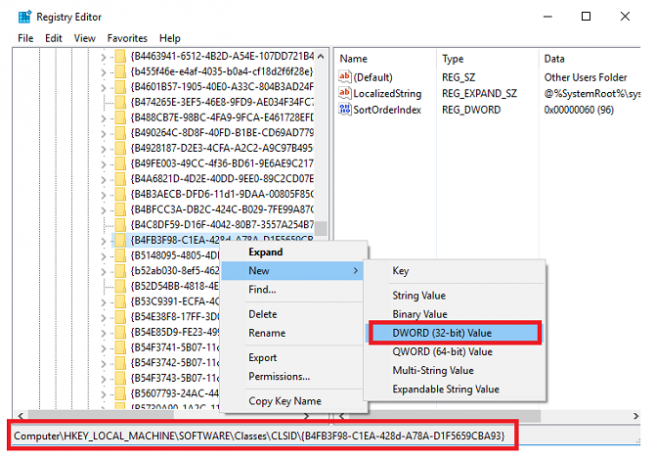
Suradę registro įrašą, dešiniuoju pelės mygtuku spustelėkite jį ir eikite į Nauja > DWORD (32 bitų) reikšmė. Iškvieskite naują vertę Sistema. IsPinnedToNameSpaceTree. Įsitikinkite, kad įtraukėte laikotarpį po „sistema“.
„Windows“ automatiškai nustato naujojo DWORD reikšmę nulis. Taigi namų grupė nebebus Failų naršyklės meniu dalis.
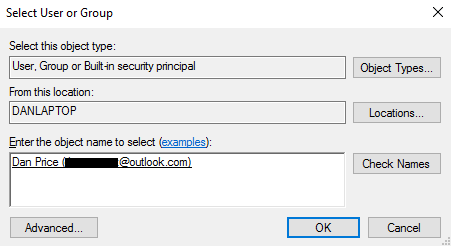
Jei „Windows“ neleis jums sukurti naujos DWORD reikšmės, dešiniuoju pelės mygtuku spustelėkite registro įraše ir eikite į Leidimai > Išplėstiniai > Keisti, įveskite savo Windows vartotojo abonemento pavadinimą laukelyje šalia Patikrinkite objektusir spustelėkite Gerai.
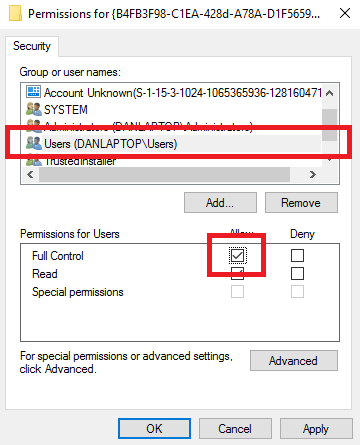
Tada grįžkite į pirmąjį leidimų ekraną, pažymėkite Vartotojai eilutę ir pažymėkite žymimąjį laukelį šalia Pilna kontrolė.
Iš naujo įgalinkite namų grupę
Jei kada nors norėsite vėl įjungti namų grupę ateityje, tai paprasta. Turite atlikti tik du veiksmus.
Pirma, ištrinkite padarytą registro įrašą ir, antra, pakeiskite dvi „HomeGroup“ paslaugas Išjungta į vadovas.
Jei tai padarysite, „HomeGroup“ vėl bus įtraukta į „File Explorer“ ir galėsite prisijungti prie grupių bei kurti grupes iš savo kompiuterio.
Ar pašalinote namų grupę?
Tikimės, kad straipsnis suteikė jums pakankamai informacijos, kad galėtumėte priimti pagrįstą sprendimą dėl namų grupių. Dabar turėtumėte suprasti, kas tai yra, kokią naudą jie siūlo ir kaip juos pašalinti, jei jų nenaudojate.
Ar naudojate funkciją? Jei ne, ar jį pašalinote? Ir svarbiausia, jei jį pašalinote, ar pastebėjote, kad pagerėjo kompiuterio ir tinklo greitis?
Danas yra emigrantas iš Didžiosios Britanijos, gyvenantis Meksikoje. Jis yra MUO seserinės svetainės „Blocks Decoded“ vadovaujantis redaktorius. Įvairiu metu jis buvo MUO socialinis redaktorius, kūrybinis redaktorius ir finansų redaktorius. Galite rasti jį kasmet klajojantį CES parodoje Las Vegase (PR žmonės, susisiekite!), ir jis atlieka daugybę užkulisių...


